Hirdetés
Nem akarja ezt megtenni, de tudja, hogy fontos e-mail küldéséhez meg kell nyitnia az e-mail klienst. Megpróbálsz minden tőle telhetőt megtartani a feladatnál, elküldeni az e-maileket, és kijutni, de egy-két órával később rájössz, hogy elnyeltek az e-mail kliens fekete lyukában.
Nem feltétlenül ilyennek lennie. Az e-mailnek eszköznek kell lennie a kommunikációhoz és a dolgok gyorsabb elvégzéséhez, nem pedig olyan csapdának, amely elvonja Önt és eltölti az összes értékes időt.
Szerencsére van néhány olyan megoldás, amelyek segítségével egyszerűen kinyithat egy ablakot, elkészíthet egy gyors e-mailt, és elindíthatja azt anélkül, hogy soha nem kellene lábait behelyeznie az e-mail postafiókba. Felhívjuk figyelmét, hogy ezek mind Windows alapú megoldások, tehát ha Mac vagy Linux felhasználó vagy, akkor meg kell nézni e-mail megoldások Linuxhoz KMail - Másfajta e-mail kliens a KDE [Linux] számáraAz emberek különféle eszközöket használnak e-maileik kezelésére, amelyek közül a két legnépszerűbb a Gmail webhely és a Thunderbird asztali alkalmazás. Ma azonban azt a legfontosabb KDE választást fogjuk megvizsgálni, amelyben rengeteg ... Olvass tovább vagy Mac esetén Az Airmail a Mac OS X számára ismét gyönyörűvé teszi az e-maileketAmikor először hallottam az Airmail-ről, be kell vallanom, hogy megkérdeztem, vajon van-e szükségem új módra az e-mail ellenőrzéséhez. Mint sok ember, a Mail.app teljesítette az összes e-mail követelményemet, és küzdöttem ... Olvass tovább .
E-mail küldés egyszerű módjai
Ez a cikk az egyszerű eszközökről szól, amelyek segítenek a munka elvégzésében. El kell küldenie egy e-mailt, így ezt fogja csinálni.
Bár az eszközök egyszerűek lehetnek, a beállításuk nem mindig könnyű. Ennek oka az, hogy ahhoz, hogy e-maileket küldjön a tényleges beérkező levelek között, be kell állítania bizonyos paramétereket, amelyek továbbra is lehetővé teszik az e-mailek küldését.
Például a Gmail esetében meg kell ismernie az SMTP-kiszolgáló beállításait, amelyeket a Gmailen a kattintással talál Beállítások, Továbbítás és POP / IMAP, és kattintson a gombra Configuration utasítás. Kattintson az „Ügyfél engedélyezni akarom a POP-ra”, majd az „Egyéb” elemre az ügyfél számára.
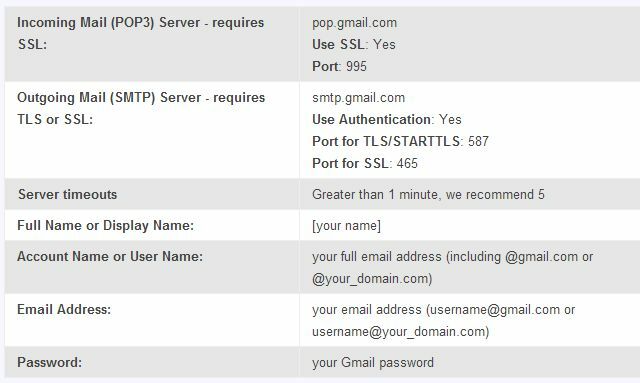
Bármi legyen is az e-mail fiókja, hasonló beállítások lesznek. Ha nem tudja, hogyan kell megtalálni őket, vegye fel a kapcsolatot az e-mail szolgáltató műszaki támogatásával, és kérdezze meg, hogyan lehet megtalálni az SMTP-beállításokat. Miután megszerezte ezt az információt, készen áll az alábbi három megoldás egyikének beállítására.
E-mail küldés a DOS promptból
Nem lenne jó, ha csak egy parancssort nyit meg, ír be egy üzenetet és egy e-mail címzettet, megnyomja az enter billentyűt, és ezzel meg lehet csinálni? Nos, valójában megteheted. Csak egy kicsit szükséges a beállításhoz.
Pár évvel ezelőtt lefedettem a népszerűt parancssori e-mail eszköz Könnyen parancssori e-maileket küldhet a Blat segítségévelBlat. Nem pontosan az a kép, amelyet elképzel, egy olyan eszköz neve, amelynek segítségével e-maileket küldhet bárki számára a világon, bármilyen alkalmazásból vagy szoftverből, amelyet Ön ... Olvass tovább hívott Blat. A Blat lehetővé teszi, hogy csak ezt tegye - e-maileket küldhet a parancssorból.
Az első dolog, amelyet meg kell tennie, ha mégis használni kívánja a Gmailt, az SSL alagút beállítása a stunnel segédprogram. Windows esetén töltse le a stunnel telepítő exe fájlt. Miután megtette és beállította, lépjen be a mappába, ahova telepítette, és szerkessze a stunnel.conf fájlt. Töröljön mindent, és cserélje le az alábbi szkriptre.
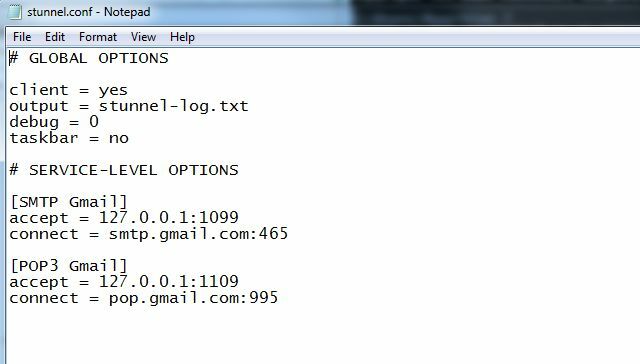
Miután ezt megtette, lépjen a Start menübe, keresse meg a Stunnel program mappáját, és indítsa el a stunnel Service Start alkalmazást.
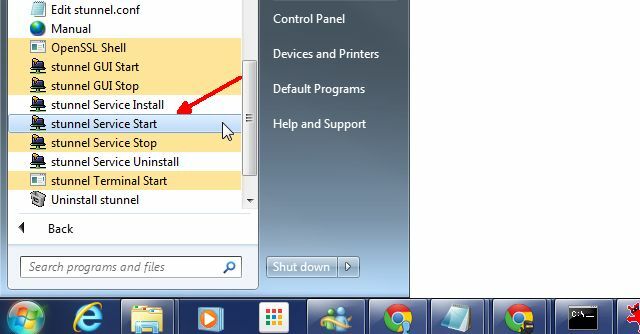
Már majdnem készen áll a parancssori e-mailek küldésére, de először a Gmail biztonsági beállításait is csökkentenie kell. Ezt úgy teheti meg, hogy a „kevésbé biztonságos alkalmazásokat engedélyez” a Kevésbé biztonságos alkalmazások oldal a Gmailhez.
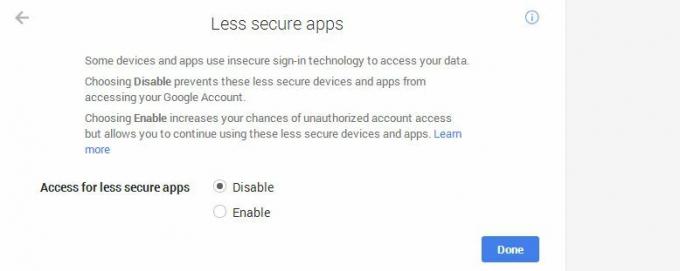
Ha az „Enable” beállítást választja, a stunnel működni fog. Tekintettel arra, hogy csökkenti a Gmail-fiókjának biztonságát is, ezért óvatosan használja ezt. Itt van a biztonság kompromisszuma a kényelem kedvéért, tehát döntést kell hoznia, amely fontosabb számodra.
Most beállíthatja a Blatot. Csak bontsa ki a három Blat fájlt letöltötte, nyisson meg egy parancssort, és lépjen a könyvtárba. Engedélyezze a Blat-ot, hogy engedélyezze az üzenetek küldését a következő parancs gépelésével (az e-mail, a felhasználónév és a jelszó helyettesítése a saját hitelesítő adataival).
blat-install 127.0.0.1
3 1099 -u -pw
Ha ez megtörtént, akkor jó menni. Ha e-mailt szeretne küldeni a parancssorból, írja be az alábbiakat:
blat -body “Ez egy teszt” - to
- „Tesztelő e-mail” téma
A „test” után minden az Ön e-mail üzenete. Bármely címzett e-mail címre elküldheti, majd a „-elem” után a tárgysorba felveheti. A kapott output körülbelül így néz ki:
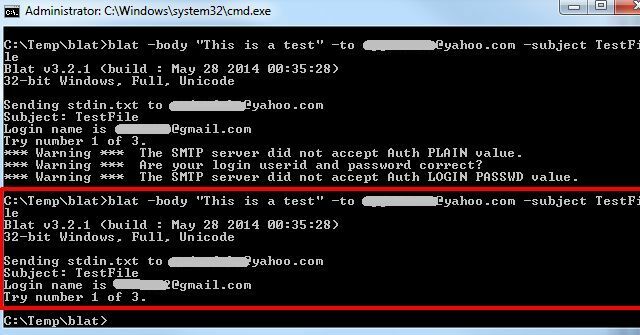
Most, amikor eszébe jut, hogy valakinek tudnia kell valamit, csak lépjen a Start menübe, kattintson a Futtatás gombra, írja be a „cmd” parancsot, majd írja be a blat parancsot az e-mail küldéséhez. Végeztél. Nincs figyelmet.
E-mail küldése az Excel programból
Egy másik gyakran használt Office eszköz, amelyet manapság a számítógépes felhasználók használnak, az Excel. Valójában az alábbi megoldás szinte bármilyen Office-termékkel használható, beleértve a Word, az Access és mások is. A lényeg az, hogy a VBA hátteret használja egy egyszerű és hatékony e-mail küldő eszköz létrehozásához.
Így működik. Ha nyitva van az Excel, nyomja meg az Alt-F11 billentyűt a VBA szerkesztő megnyitásához. Hozzon létre egy új modult a VBAProject jobb egérgombbal történő kattintásával, válassza az „Insert”, majd a „Modul” lehetőséget.
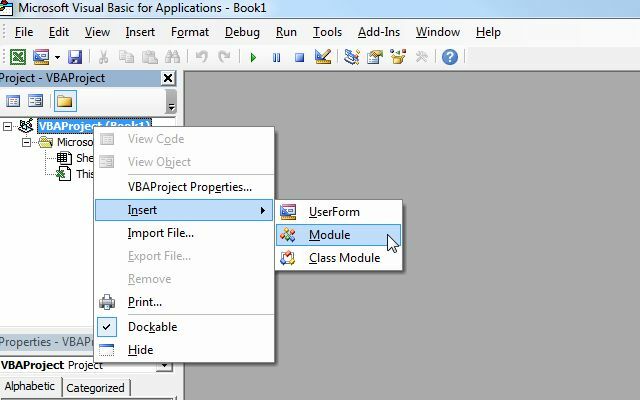
Másolja és illessze be az alábbi kódot az új modulba. Ez egy olyan szubrutin, amely alapvetően a CDO for Windows használatát használja az e-mailek elküldésére a Gmail-fiókján keresztül. Kipróbálásához használja az alábbi kódot, és cserélje ki az e-mail címeket és a fiókadatokat a sajátjaira.
Sub SendMailFromGmail (strTo mint karakterlánc, strSub mint karakterlánc, strMessage mint karakterlánc)
Dim iMsg As Object
Dim iConf As Object
Dim Flds As VariantSet iMsg = CreateObject (“CDO.Message”)
Set iConf = CreateObject (“CDO.Configuration”)iConf. 1. terhelés
Set Flds = iConf. FieldsRepülésekkel
.Tétel(" http://schemas.microsoft.com/cdo/configuration/smtpusessl”) = Igaz
.Tétel(" http://schemas.microsoft.com/cdo/configuration/smtpauthenticate”) = 1
.Tétel(" http://schemas.microsoft.com/cdo/configuration/sendusername”) = “[email protected]”
.Tétel(" http://schemas.microsoft.com/cdo/configuration/sendpassword”) = “MyPa55w0rd5AreCra55y”
.Tétel(" http://schemas.microsoft.com/cdo/configuration/smtpserver”) = “Smtp.gmail.com” 'smtp e-mail szerver
.Tétel(" http://schemas.microsoft.com/cdo/configuration/sendusing”) = 2
.Tétel(" http://schemas.microsoft.com/cdo/configuration/smtpserverport”) = 465 ”stmp szerver
.Update
VégeAz iMsg segítségével
Set .Configuration = iConf
.To = “cí[email protected]
.From = “[email protected]”
.Subject = “A ma esti üzenet ideje:” és az idő
.TextBody = “Hé! Küldés az e-mailből működik! ”
.Küld
VégeZárja be a UserForm1 alkalmazást
Állítsa be az iMsg = Semmi értéket
Állítsa be az iConf = Semmi értéketBefejezés Sub
Mentse el a kódot, és kattintson az eszköztár zöld „futtatás” gombjára. Ha nincs hiba, a címzett e-mailének azonnal meg kell kapnia a teszt e-mailjét.
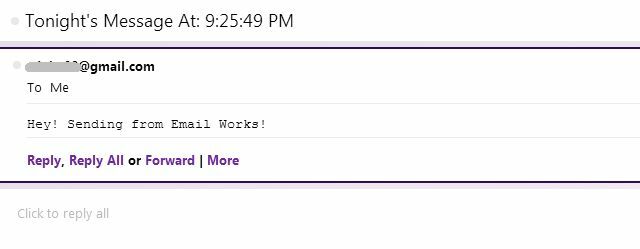
Természetesen nem akarod ezt a kódot minden alkalommal szerkeszteni, amikor e-mailt küldesz, ugye? Nem, az egyszerű megközelítés nagyon alapvető forma. Tehát a VBA projektjében kattintson a jobb gombbal a VBAProjectre, és illesszen be egy új felhasználói űrlapot. Az Eszköztár segítségével összetevőket adhat az űrlaphoz, például gombok, szövegmezők és címkék.
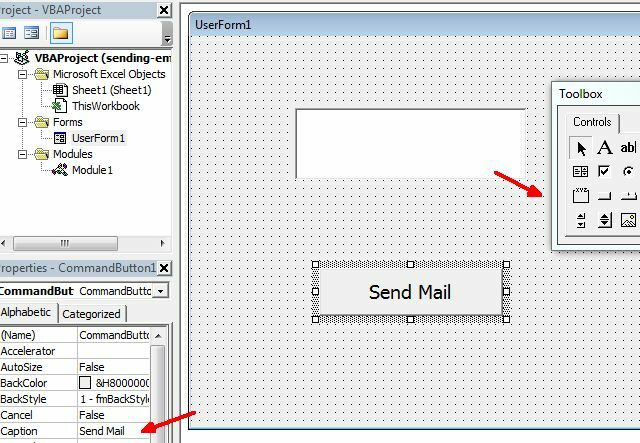
Az egyetlen fontos dolog az, hogy minden egyes objektumnak megad egy emlékezetbe kerülő „(Név)” -t, és a „Caption” paraméter beállításával módosíthatja, hogy a címkékben vagy nyomógombokban milyen szavak jelenjenek meg.
Miután elkészítette az űrlapot, és elnevezi az űrlap összes elemét, ennek úgy kell kinéznie.
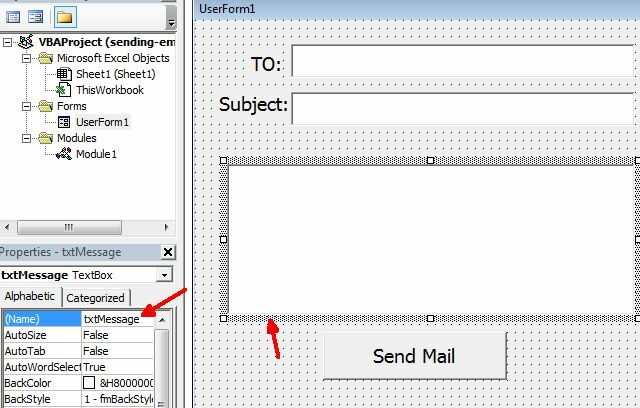
Kattintson duplán a létrehozott „Levél küldése” gombra, és elviszi a VBA szerkesztőbe. Illessze be a következő sort a gomb kódjába.
Hívja a SendMailFromGmail (UserForm1.txtTo, UserForm1.txtSubject, UserForm1.txtMessage)
A fenti kód feltételezi, hogy a „txtTo”, „txtSubject” és „txtMessage” szöveges mezőket nevezte el. Ez a sor hívja a fent létrehozott funkciót, és továbbítja a kitöltött adatokat. A létrehozott függvény ezeket a változókat strTo, strSub és str Message elnevezésű változókká változtatja. Finomítsa a fenti kódrészletet úgy, hogy ezek a változók az alábbiak szerint legyenek benne.

Most mentsen el mindent, térjen vissza a felhasználói űrlaphoz, és nyomja meg a lejátszás gombot. Most már csak beírhatja a címzett e-mail címét, a tárgy sort és az e-mail üzenetet. Nyomja meg a Küldés gombot, és kész!
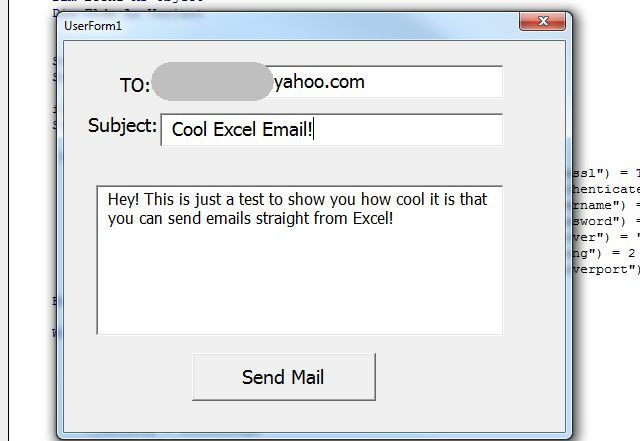
Néhány tipp a fenti űrlap jobb működéséhez (kissé tapasztalt felhasználók számára): Változtassa meg az üzenet szövegdobozának „Többvonalas” paramétert „Igaz” -ra és a „Wordwrap” -re „Igazra” -re, hogy az üzenet beírása természetesen görgessen az űrlapon soronként, ahogy gépel.
Nyilvánvaló, hogy ez egy kis munka, de végül olyan űrlapot használ, amelyet bárhol beágyazhat egy Excel-munkalapba, vagy ezt az Excel projektet egyszerűen csak gyorsan elküldő e-mail kliensként használhatja.
E-mailek küldése a Google Naptár segítségével
Ha inkább felhő-alapú számítógép-felhasználó, mint asztali számítógép-felhasználó, akkor a fenti megoldások nem igazán megfelelnek az Ön stílusának. Ne aggódjon, van egy hűvös megoldás Önnek is. Ha Ön Google Naptár-felhasználó, akkor a Google Naptárt is használhatja e-mail kliensként.
Nem hisz nekem? Nézd meg. Ez a csodálatos keresztül lehetséges az IFTTT ereje 10 nagyszerű recept a webes élet automatizálásáhozAz előző bejegyzésben már ismertettük Önöket ifttt-lal, és azóta több fejlesztés történt, és új csatornák kerültek a webes alkalmazásba. Az automatizálás és a szinkronizálás két pont, amelyeknek ... Olvass tovább . Csak jelentkezzen be az IFTTT-fiókjába (vagy hozzon létre egyet), és hozzon létre eseményindítót a Google Naptár segítségével. Válassza ki a bekapcsolási lehetőséget, amikor új eseményt hoz létre.
Ezután készítse el a kimeneti Gmailt.
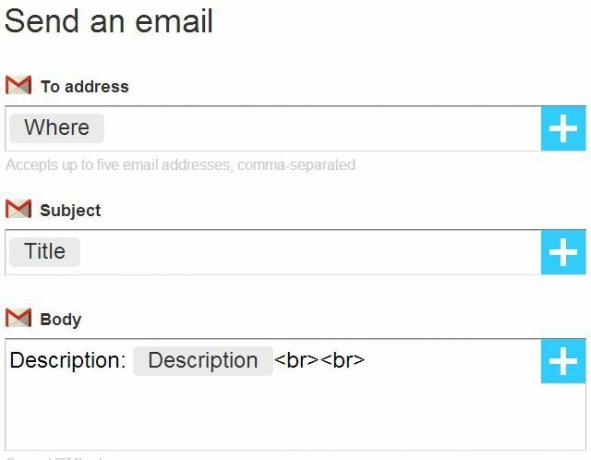
Készítse el a „Hol” összetevő címét. Tegye a témát a „Cím” -re. Végül tedd a testet a „Leírás” -nak. Furcsának tűnik? Ne aggódjon, ez a legmenőbb dolog, amit valaha csináltál. Miután befejezte a recept létrehozását, nyissa meg a Google Naptárt, és hozzon létre egy új eseményt. Az új esemény űrlapot kezelje úgy, mint egy e-mailt.
A cím a tárgysor, a „Hol” mező a címzett e-mail címei, a „Leírás” mező pedig az e-mail szövege.
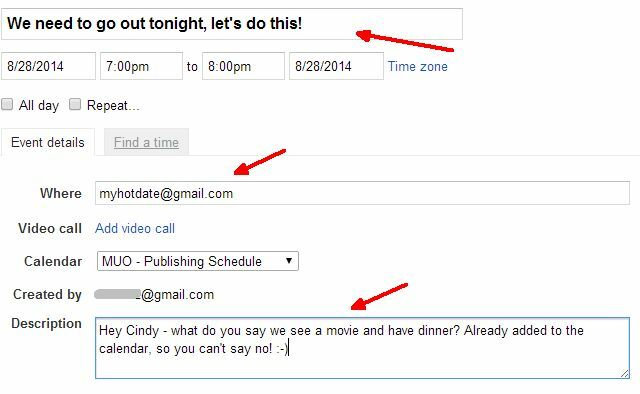
Működik? Igen - és a címzett nem is fogja tudni, hogy csak e-mailt küldött nekik a Google Naptárból, nem pedig a Gmailből! Úgy néz ki, mint bármely más e-mail.
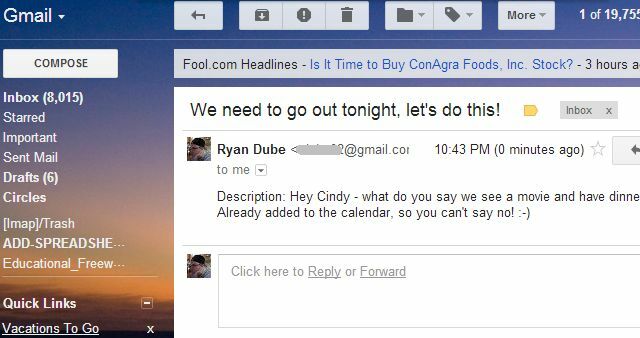
Mint láthatja, számos módon automatizálhatja más eszközöket, hogy azok felhasználhatók legyenek az e-mailek küldésére, segítve ezzel elkerülni az e-mail beérkező levelek néven ismert zümmögést.
Előfordult már valami más kreatív módszer az e-mailek küldésére az e-mail kliens megnyitása nélkül? Ossza meg saját ötleteit és betekintését az alábbi megjegyzés szakaszban!
Kép jóváírás: sdecoret / Shutterstock
Ryan BSc villamosmérnöki diplomával rendelkezik. 13 évet dolgozott az automatizálás területén, 5 évet az informatika területén, és most Apps Engineer. A MakeUseOf volt vezérigazgatója, az adatmegjelenítéssel foglalkozó nemzeti konferenciákon beszélt, és szerepelt a nemzeti televízióban és rádióban.

